在win10这个全新系统中,系统的兼容性是我们评判系统好坏的一种方式,还记得win10在预览版的时候兼容性就不是特别的好,不过后期发售正式版后明显的有所提升,不过有用户在升级win10系统后,安装显卡后出现系统蓝屏的故障,对于出现该问题的原因有极大可能是因为显卡驱动的冲突造成的,那么对于冲突造成的蓝屏应该如何解决呢?下面看小编为大家带来的解决方法!
操作步骤如下:
1、进安全模式
具体方法可以参考:win10免重启进入安全模式的方法
2、右键点击开始菜单,然后选择“设备管理器”;
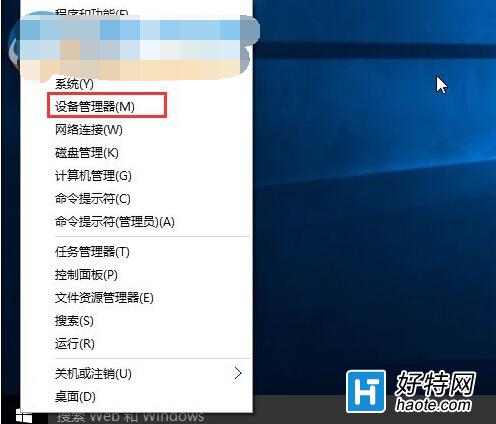
3、打开设备管理器后,找到显示适配器,卸载显卡驱动即可。
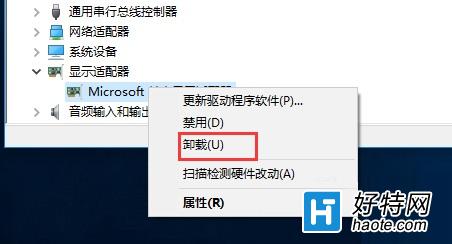
4、最后,进入Win10正常模式后,再重新安装兼容Win10系统的显卡驱动程序。
通过上述方法我们在卸载显卡驱动后,可通过驱动人生、驱动精灵等驱动检测软件来安装相应的兼容驱动即可!
小编推荐阅读